# Подключение конференц-системы BKR к Weathervane
# Описание дискуссионной системы BKR
Дискуссионная система BKR – это комплект аудиооборудования, который состоит из центрального блока и микрофонных пультов.
Блок управления конференц-системой – это главное устройство, которое предназначено для настройки системы, а также полноценного управления ходом конференции. Блок управления WCS020 представлен на рисунке:

# Подключение
# Подключение блока управления BKR
Рассмотрим необходимые операции для подключения блока управления BKR к системе с использованием ПО TrueConf Weathervane.
В первую очередь требуется организовать канал передачи данных от блока управления BKR к компьютеру, по которому передается информация о включенных микрофонах. Это позволит активировать требуемые видеокамеры и произвести настройку их положения для успешного проведения видеоконференции.
Блок BKR передает требуемую информацию по интерфейсу Rs485. Подключение производится к разъему блока BKR, обозначенным номером 3 на следующем рисунке. Можно использовать первые два контакта разъема (#1 и #2).

Для ввода информации в компьютер можно использовать переходник “Rs-485 - USB” (см. рисунок):

# Настройка дискуссионной системы BKR
Для взаимодействия микрофона с центральным блоком, у микрофона и у центрального блока должны быть заданы одни и те же значения Link-IP и Link-ID. Это позволит одновременно использовать несколько центральных блоков.
Для каждого микрофона задается свой уникальный идентификатор Unit-ID, соответствующий номеру пресета. Центральный блок BKR передаст данный идентификатор компьютеру после включения микрофона.
У микрофона блока управления бывают два состояния:
StandBy (микрофон не подключен к центральному блоку);
Connected (микрофон подключен и передает звук на центральный блок).
Следует отметить, что настройке подлежит только микрофон, находящийся в режиме StandBy.
При нажатии на кнопку включения микрофона, микрофон подключается к центральному блоку управления. Если подключение прошло успешно, микрофон переходит в режим Connected.
Для настройки микрофона, необходимо: включить один микрофон, а затем включить центральный блок BKR. В таком случае микрофон обязательно перейдет в режим StandBy и будет доступен для настройки.
- Микрофон можно настроить из меню центрального блока BKR. При двойном нажатии на кнопку ENTER на BKR информация отправляется в микрофон, находящийся в режиме StandBy.
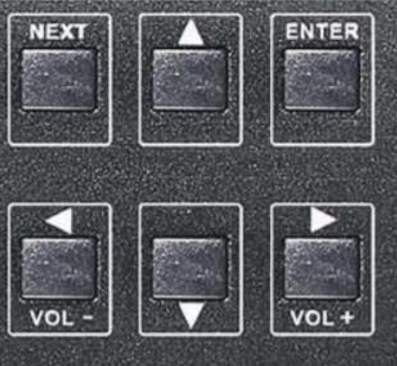
# Порядок конфигурации устройства
# Как задать Link-IP и Link-ID микрофона
Для удобства рекомендуется установить все значения в положение 1 для единственного центрального блока.
Включите микрофон (предварительно следует проверить исправность батареек).
Включите центральный блок управления.
На центральном блоке:
Дважды нажмите на кнопку NEXT для отображения меню SYSTEM
Нажмите на кнопку ENTER
Нажмите на кнопки UP и DOWN, чтобы установить Link-IP
Нажмите на кнопку RIGHT
Нажмите на кнопки UP и DOWN, чтобы установить Link-ID
Два раза нажмите на кнопку ENTER
Убедитесь, что заданные значения высветились на верхней части экрана микрофона (значения параметров C-IP и C-ID)
Выключите микрофон.
# Как задать уникальный номер микрофона (UNIT-ID)
Каждому микрофону необходимо задать уникальный номер, начиная со значения 1 для первого микрофона, 2 – для второго, и т. д.
Включите микрофон.
Включите центральный блок управления.
На центральном блоке:
Нажмите на кнопку NEXT три раза для выбора меню UNIT SET;
Нажмите на кнопку ENTER;
Нажмите на кнопки UP и DOWN, чтобы выбрать требуемое значение UNIT-ID;
Дважды нажмите на кнопку ENTER;
Убедитесь, что заданные значения высветились в нижней части экрана микрофона (значение параметра U-ID)
Выключите микрофон.
Затем включите микрофон и убедитесь, что он подключен к системе BKR.
При подключении микрофона на экране будет отображаться сообщение DeleGate, а на блоке BKR в соответствующем канале загорится красный светодиод.
# Как задать интерфейс для выходных данных
Для успешного функционирования системы необходимо задать протокол Pelco-D.
Включите центральный блок.
Нажмите на кнопку NEXT четыре раза для выбора меню PTZ SET.
Нажмите на кнопку ENTER.
Нажмите на кнопки UP и DOWN и выберите пункт Pelco-D.
Дважды нажмите на кнопку ENTER.
# Проверка корректности настроек
# Проверка работы микрофона
Включите центральный блок.
Включите микрофон. На экране центрального блока управления должен появиться номер подключенного микрофона, а также загореться красный индикатор.
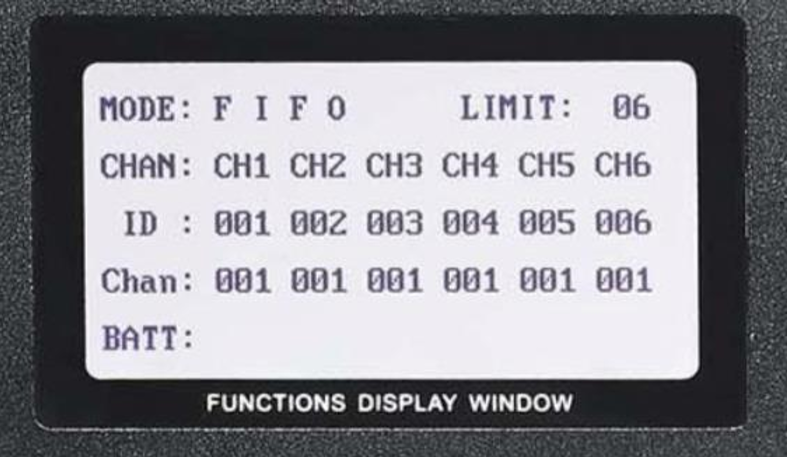
# Проверка работы внешнего интерфейса
Для проверки работы RS-485 выход блока BKR необходимо подключить к компьютеру с помощью специального адаптера (USB<->COM).
На компьютере необходимо установить любую программу для чтения данных из Com-порта. К использованию рекомендуется программа Terminal 1.9b.
Для проверки работы внешнего интерфейса:
Подключите адаптер (USB<->COM) к USB-порту компьютера.
В списке оборудования компьютера Диспетчер устройств → Порты COM/LPT определите номер Com-порта, соответствующего адаптеру.
Запустите блок BKR.
Запустите программу Terminal.
В программе Terminal выберите требуемый Com-порт:
убедитесь, что параметры порта выставлены корректно (BaudRate: 9600, Data bits: 8, Parity: None, Stop bits: 1);
установите режим отображения данных HEX;
нажмите на кнопку Connect.
Включите один из микрофонов BKR. При этом в окне программы Terminal должна появиться принятая от блока BKR строка данных вида:
FF XX 00 07 00 YY ZZ (7-8 байт, первый байт – FF).
XX - номер камеры (по умолчанию 00);
YY - номер пресета (параметр Unit-ID, назначенный камере);
ZZ - контрольная сумма.
Пример строки данных: FF 00 00 07 00 03 0A (где Unit-ID = 3).
Если принятые данные отличаются от требуемого формата, убедитесь, что в блоке BKR задан формат данных Pelco-D. Если формат данных задан правильно, причиной приема некорректных данных может быть неправильное подключение проводов данных, соединяющих блок BKR и адаптер (USB<->COM). Поменяйте провода местами.